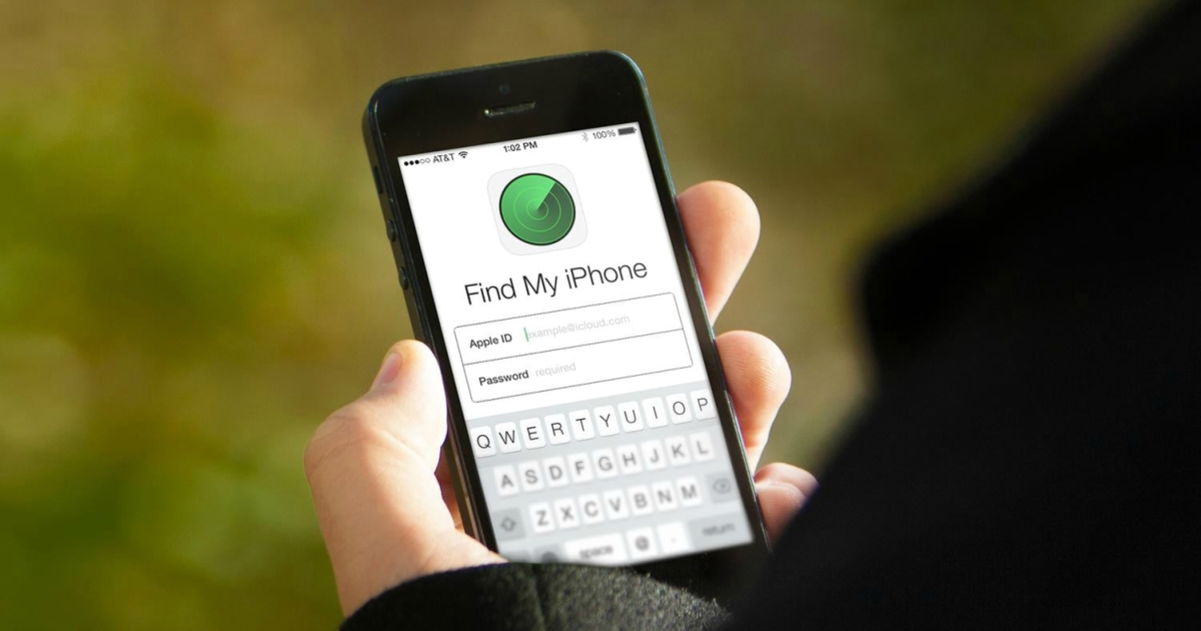
Vollständige Anleitung zum Einrichten und Verwenden von Find My iPhone, iPad und Mac
Eines der Hauptprobleme beim überallhin mitnehmen von iPhone, iPad oder Mac ist dasSie können es überall lassen: im Büro, im Besprechungsraum, in der Bibliothek, im Badezimmer oder sogar, wie die Cupertino-Kinder sagen, unter einem Sofakissen. Allerdings dankFinde mein iPhoneEs wird für uns viel einfacher sein, unser Gerät in kürzester Zeit zu finden, und das wissen wir zu schätzen, insbesondere wenn Sie es nicht genau wissenWo warst du, als du ihn aus den Augen verlorst?.
Finde mein iPhoneist ein exklusiver Dienst für Apple-Benutzer, mit dem Sie das Gerät auf einer Karte suchen und lokalisieren, das Gerät sperren, persönliche Daten löschen, einen Ton auf dem Gerät abspielen und sogar den Verlustmodus verwenden können, um das Gerät zu sperren und zu verfolgen. Es ist fantastisch!
Der Dienst „Mein iPhone suchen“ ist völlig kostenlos und für jeden Benutzer von Apple-Produkten geeignet
Der Dienst „Mein iPhone suchen“ istvöllig kostenlosUm es nutzen zu können, müssen Sie Apple-Benutzer mit einem Apple-ID-Konto sein und ein Gerät mit iOS 5 oder höher oder einen Mac mit OS X 10.7.5 Lion oder höher besitzen.
Um auf den Dienst „Mein iPhone suchen“ zuzugreifen, können Sie dies tunüber iCloudfür Webbrowser oder durch Herunterladen derApp aus dem App Store. Damit der Dienst funktioniert, muss das gesuchte Gerät unbedingt eingeschaltet und mit dem Internet verbunden sein, sonst können wir nicht aus der Ferne darauf zugreifen.
Darüber hinaus zSie können Geräte in „Mein iPhone suchen“ sehenEs ist sehr wichtig zu erwähnen, dass sie mit a konfiguriert werden müsseniCloud-Konto, auf das wir Zugriff haben. Andernfalls können wir nicht auf die Geolokalisierung der Geräte zugreifen.
So richten Sie Find My iPhone ein
Die Einrichtung von Find My iPhone ist sehr einfach und mit nur wenigen Schritten haben wir alles parat, um jederzeit die Position unseres Geräts zu kontrollieren.
Darüber hinaus hat Apple mit der Einführung von iOS 7 die neue Funktion „Aktivierungssperre“ hinzugefügt, die automatisch aktiviert wird, wenn Sie „Mein iPhone suchen“ auf unserem Gerät konfigurieren. Aktivierungssperreschützt Ihr iPhone, iPad oder Ihren iPod Touch, wenn es verloren geht oder gestohlen wird, damit niemand sie einfach nutzen oder verkaufen kann.
Auf einem iOS-Gerät
- Gehen Sie zur nativen AppEinstellungenund suchen Sie dann nach der RegisterkarteiCloud. (Bei Bedarf geben wir unsere Apple-ID-Informationen ein. Wenn Sie noch keine haben, klicken Sie auf „Kostenlose Apple-ID erhalten“ und folgen Sie den Anweisungen.)
- UndMein iPhone suchen (Mein iPad suchen oder Meinen iPod suchen)deaktiviert ist, tippen Sie darauf, um es zu aktivieren.
- Wenn Sie Ihrem Gerät mehr Sicherheit bieten möchten, empfiehlt es sich, einen Code zu konfigurieren, der eingegeben werden muss, um auf die Anwendungen und Informationen auf dem Gerät zuzugreifen. Dafür werden wir gehenEinstellungen-Allgemein-Aktivierungssperre oder Passcode und Fingerabdruck.
- Bereit, jetztFind my iPhone ist nun vollständig konfiguriertfür den Fernzugriff bei Verlust oder Diebstahl.
Auf einem Mac-Computer
- Gehen Sie auf Ihrem Mac zum MenüApfel-Systemeinstellungenund suchen Sie nach der OptioniCloud.
- Wenn „Meinen Mac suchen“ deaktiviert ist, wählen Sie es aus, um es zu aktivieren.
- So einfach ist das.
Nun dasWir haben Find My iPhone sowohl auf unseren iOS-Geräten als auch auf unserem Mac-Computer bereits perfekt konfiguriertLassen Sie uns sehen, was wir im Falle des Verlusts oder Diebstahls eines dieser Geräte tun können.
Suchen Sie Ihr Gerät auf einer Karte
Um unser Gerät auf einer Karte zu orten, müssen wir uns anmeldenicloud.com/#findmit unserer Apple-ID bzwGreifen Sie von einem anderen Gerät aus auf die App „Mein iPhone suchen“ zu.
Klicken Sie anschließend auf „Alle Geräte“ und wählen Sie das Gerät aus, das Sie lokalisieren möchten. Wenn das Gerät online ist, erscheint ein Prüfpunkt.grüne Farbeund es teilt uns seine ungefähre Position auf der Karte mit. Wenn das Gerät andernfalls ausgeschaltet ist oder sich außerhalb der Reichweite befindet, zeigt es uns die Position anletzte bekannte Position in den letzten 24 Stunden.
Spielen Sie einen Ton ab
Wenn Sie glauben, dass sich Ihr Gerät in Ihrer Nähe befindet, Sie es aber nicht finden können, können Sie es mithilfe eines Tons leichter finden. Dazu müssen wir gehenicloud.com/#findKlicken Sie mit unserer Apple-ID oder über die Anwendung von einem anderen iOS-Gerät aus aufalle Geräteund wählen Sie das Gerät aus, auf dem wir einen Ton abspielen möchten.
Im Informationsfenster müssen wir auf klickenMachen Sie Tonund wenn das Gerät angeschlossen ist, wird der Ton sofort abgespielt (für zwei Minuten).
Verwenden Sie den Verloren-Modus
Um dies zu tun und die anderen Optionen zu mögen, müssen wir zugreifenicloud.com/#findmit unserer Apple ID oder von einem anderen iOS-Gerät über die Find my iPhone-Anwendung. Wir klickenAlle Geräteund wir wählen die Geräte aus, die wir blockieren möchten. Als nächstes klicken wir aufverlorener Modusoder inBlockund wir folgen den Anweisungen, die auf dem Bildschirm erscheinen.
Fernlöschung
Wir müssen auch über die Website auf den iCloud-Dienst zugreifenicloud.com/#findmit unserer Apple-ID oder über ein iOS-Gerät mit der Find my iPhone-Anwendung. Anschließend klicken wir aufAlle Geräteund wir wählen das Gerät aus, das wir löschen möchten.
Klicken Sie im Geräteinformationsfenster aufGerät löschenund folgen Sie den Anweisungen, die auf dem Bildschirm angezeigt werden.
Mit dieser letzten Option endet diesVollständige Anleitung zum Finden meines iPhone. Wir hoffen, dass alle Informationen, die wir mit Ihnen geteilt haben, für Sie eine große Hilfe waren und dass Sie Ihr wertvolles iOS-Gerät gefunden haben. Sollte dies leider nicht der Fall sein, hoffen wir, dass die Aktivierungssperre von iOS 7 oder die Fernlöschung, die uns der Dienst bietet, nützlich war und dass Sie es dem bösen Mann, der Ihr iPhone, iPad usw. gestohlen hat, sehr schwer gemacht haben. iPad Mini von Ihnen, iPod Touch oder Mac.
Sagen Sie abschließend, wenn Sie Fragen haben oder Fragen auftauchen,Probleme beim Einrichten von „Mein iPhone suchen“., zögern Sie nicht, uns über den Kommentardienst unten zu fragen.
Haben Sie Ihr iPhone verloren? Wurde es Ihnen gestohlen? Vielleicht kann es Ihnen helfen, mein iPhone zu finden ...
Fanden Sie es interessant? Teilen Sie es mit Ihren Kontakten. Vielen Dank!
Auf iPadize | Alles über das Apple iPhone 5s
Du kannst folgeniPadisiertInFacebook,WhatsApp,Twitter (X)konsultieren oder konsultierenunserem Telegram-Kanalum über die neuesten Technologienachrichten auf dem Laufenden zu bleiben.

